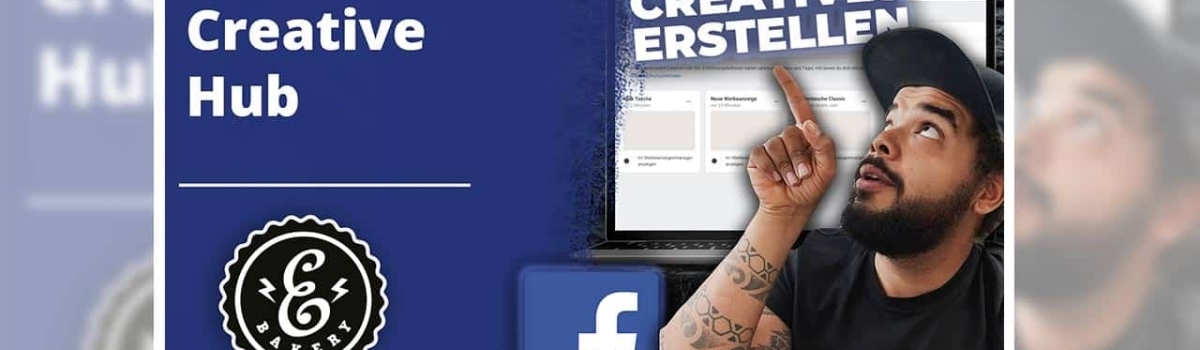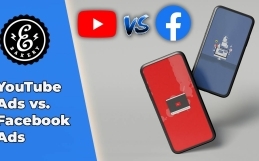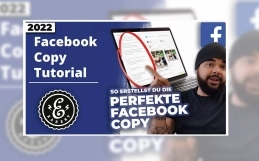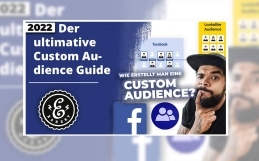Facebook Creative Hub
Creatives erstellen für Anfänger
In diesem Facebook Creative Hub Tutorial heißt es Creatives erstellen für Anfänger. Luciano von eBakery zeigt euch, wie Ihr innerhalb des Facebook Business Managers im Creative Hub Videos und Bilder verwaltet, aber auch verarbeitet. Mehr dazu im Video.

Mit dem Laden des Videos akzeptieren Sie die Datenschutzerklärung von YouTube.
Mehr erfahren
Facebook Creative Hub - Wofür braucht man es?
Wie ihr wisst, ist es als Media Bayer auf Facebook besonders wichtig Diversität in den Creative zu erzeugen, denn der Facebook Feed funktioniert nun mal darüber, dass die Bilder und die Videos das erste ist – oder sind – dass die Kunden wahrnehmen. Anders bei Twitter dort sind es halt eben meistens die Texte, weil es vermehrt Texte sind, oder anders bei Pinterest wo es eben nur Bilder sind. Somit bei Facebook sind es auch die Bilder und deswegen solltet ihr Diversität erzeugen, um verschiedene Creatives gegeneinander zu testen. Denn wie ihr wisst und wie wir am Anfang der Videos gelernt haben, arbeitet der Facebook Algorithmus eher damit eure Relevanz gegenüber dem Kunden zu bewerten, als die Relevanz und die Werthaftigkeit eures Contents.
Ihr könnt einen super Angebot haben, aber dennoch vom Facebook Algorithmus eventuell nicht bevorzugt werden. Denn wie ihr dieses Angebot verpackt, spielt letzten Endes die Rolle und wie dieses Angebot beim Kunden ankommt, entscheidet das Publikum. Also testet viele Creatives gegeneinander und wenn ihr das tun wollt, müsste Ihr theoretisch – ihr wisst noch Kampagne, Anzeigengruppe, Werbeanzeige – möchtet ihr theoretisch mehrere Werbeanzeigen anlegen, müsste theoretisch immer wieder die Texte einfügen, immer wieder das neue Bild benutzen, immer wieder ein neues Bild verarbeiten mit Texten oder auch ein Video, immer wieder mit neuen Texten verarbeiten, denn es spielt eine große Rolle bei einem Video.
Schreibe ich am Anfang schon was ich dem Kunden verkaufen möchte oder benutze ich am Anfang eine emotionale Ansprache was eben auch sehr wichtig sein kann. Von Angebot zu Angebot ist es völlig unterschiedlich was beim Kunden funktionieren kann. Deswegen kommen wir zurück: “Ist es wichtig Diversität in euren Creatives zu benutzen?”. Probiert alles aus, je mehr desto besser. Achtet bitte hierbei drauf, dass ihr eure Creatives die ihr benutzt, wenn Sie denn mehr werden, dass sie immer noch beim selben Thema bleiben und sich mit eurer Targetierung in der Anzeigengruppe, irgendwo noch matchen.
Die Vorzüge des Facebook Creative Hubs
Das Creative Hub bietet euch unter anderem die Möglichkeit eine Medienbibliothek die dafür da ist, um eure Medien zu sortieren und zu speichern, denn ansonsten müsstet ihr in der Kampagne, Anzeigengruppe, Werbeanzeige immer wieder ein neues Creative hochladen. Das kann manchmal seine Zeit dauern und es ist einfach viel leichter, das irgendwo gesammelt an einem Ort schon mal zu haben, um es dann beim Anlegen einer Werbeanzeige nur noch anklicken zu müssen. Das spart etwas Zeit, gerade wenn man wie gesagt viele betest testen muss.
Einfache Mockups erstellen
Neben der Medienbibliothek existiert dann noch ein Tool, um Videos zu bearbeiten oder beziehungsweise aus Bildern ein Video zu erzeugen. Mit Übergängen die ihr euch aussuchen könnt mit eingeblendeten Texten, mit Badges die ihr in die Ecken setzen könnt und allein daraus, ergibt sich die Möglichkeit aus zum Beispiel einem einzigen Video enorm viele verschiedene Videos an Creatives zu erzeugen, um dann eventuell eure emotionale Ansprache als erstes zu benutzen. Das kann bedeuten, dass ihr in ein und demselben Video vielleicht zuerst das Angebot direkt nennt, oder zuerst mit einer emotionalen Ansprache beginnt, oder vielleicht mit einem Scroll-Stopper der irgendwie albern ist, je nachdem Diversität gewinnt. Also zusammenfassend gesagt: heute geht es um Creative Hub. Medienbibliothek, das Tool zur Videoerstellung also Bildern, das Tool zur Erstellung von Videos mit eingeblendeten Texten und Badgets und das soll es dann auch schon gewesen sein.
So gelangst du dort hin
Da wären wir im Business Manager. Nun wollen wir ins Creative Hub und dieses finden wir unter dem Reiter “Werbung” “Creative Hub”, die “Medienbibliothek” findet ihr unter “Unternehmen verwalten” und die habe ich schon geöffnet. Das habe ich gemacht, weil die Zwei-Stufen-Authentifizierung hier notwendig ist und das lädt zu lange. So hier habt ihr die Ordner die ihr für euch anlegt, um die Creatives da drin zu verwalten. Bzw. geht das mit Videos oder Bildern – wo in diesem Fall sind das Videos – ich kann euch das nur raten, das zu sortieren mit Ordnern, denn sonst verliert ihr leicht den Überblick und wir machen uns einen Ordner für ein neues Projekt – “Ordner erstellen”. Das nennen wir Kork Tasche, hier holen wir uns Videos mit rein. Damit ihr dieses hochladen umgehen könnt, was bei Videos sehr lange dauern kann, damit ihr das um hochladen umgehen könnt benutzt eure Creatives einfach hier in der Medienbibliothek und hinterlegt sie so geordnet, dass ihr sie am besten findet.
Die Navigation
Nun zurück in den Business Manager zum Creative Hub. Achtet darauf, dass ihr das richtige Projekt ausgewählt habt, dann möchte ich mit einem kurzen Vorwort beginnen. Ich kann euch immer nur die kleinen Funktionen anreißen, die detaillierten Beschreibung findet ihr hier links unter “Video-Leitfaden starten”. Ich kann euch sagen, dass ich das Creative Hub eigentlich sehr gerne benutze, denn es bietet einfach viel besseren Überblick über eure Medien und über die Ausstrahlung bzw. über die Vorschau der Werbeanzeige als solches. Denn hier ist einfach viel mehr Platz, die Werbeanzeige an sich wird im Werbeanzeigen Manager gespeichert, wenn ihr es denn hier oben auswählt und ihr habt einfach ein aufgeräumterers Bild.
Facebook Creative Hub unter die Lupe genommen
Ihr könnt hier drüben ganz normal wie auch eine Werbeanzeige, die ihr unter einer Anzeigengruppe – innerhalb einer Kampagne anlegt – hier drüben alles auswählen die ihr es aus dem Werbeanzeigen Manager kennt. Ihr habt dann die Möglichkeit für den Text, für die Videoerstellung, für die Medien, die ihr dann hier übrigens aus der Medienbibliothek übernehmen könnt.
Da hatten wir zum Beispiel diesen Ordner angelegt, um dann aus allen vier Bildern, ein Video erstellen zu können. Hier habt ihr übrigens wieder die Möglichkeit etwas hochzuladen und da wir jetzt als Medium “Bild” festgelegt haben, können wir jetzt hier raus eine Bild-Ad machen. Kleiner Hinweis die verschiedenen Kanäle in denen die Werbeanzeige ausgestrahlt wird, hat natürlich verschiedene Formate. Das bedeutet ein Facebook Feed verhält sich anders optisch als die Facebook Stories, genauso das gleiche auf Instagram. Hier könnt ihr dann natürlich anpassen ob ihr 9 zu 16, oder 1 zu 1 das Format ausstrahlen wollt. Ergibt immer Sinn auch den jeweiligen Kanal des jeweilige Creative anzupassen. Ihr werdet hier auch ganz einfach durchgeführt und könnt die Platzierung selbst jeweils einzeln ansteuern. Das geht zum Beispiel hier auch noch mal, denn es gibt Formate, die zum Beispiel nur als Video ausgestrahlt werden können, oder andere Anforderungen haben. Hier ändere das Medium diese Situation zu einem Video, hier kann man nur ein Video verwenden und hier könntet ihr jetzt, wenn ihr unbedingt alle Platzierungen abdecken wollt, das Creative zu einem Video ändern oder ihr wandelt es in ein Video um. Dann könnt ihr eine Slideshow draus machen, das ist die Funktion die ich eingangs besprochen hatte. Hier wählt ihr euch aus mehreren Vorlagen eine Vorlage aus und könnt wundervolle, einfache, simple Videos machen. Ihr müsst natürlich wissen, dass viele Werbetreibende Personen nutzen, aber ich sag mal in der Testphase, wenn ihr herausfinden wollt was das Beste ist um euer Angebot zum Kunden zu tragen, kann man das so schon mal machen.
Facebook Creative Hub - Zusammenfassung
Vergesst nur nicht, dass ihr nicht die einzigen Seite die das nutzen bzw. wahrscheinlich nicht die einzigen die das nutzen. Somit hätten wir die Videofunktion, die Medienbibliothek und das Einstellen der jeweiligen Formate, in den einzelnen Kanälen. Ihr seht hier die 16 Platzierungen. Hier bitte noch ein kleiner Hinweis: wenn ihr eine Anzeigengruppe anlegt bzw. Werbeanzeige, ihr werdet fast ganz unten immer gefragt, ob ihr eine automatische Platzierung wählen wollt. Das würde ich von einer manuellen Platzierung wählen und Dinge wie zum Beispiel die rechte Spalte aus Facebook eventuell ausschließen. Natürlich habt ihr dann weniger Kanäle, auf denen eure Werbung ausgestrahlt wird, aber erinnert euch bitte wie wann ihr das letzte Mal auf dem Desktop auf der rechten Seite von Facebook eine Werbung angeklickt habt. Ich habe das noch nie getan. Das ist eventuell verschwendetes Budget. Ebenso im Facebook Postfach Messenger, bin ich persönlich noch nie auf eine Werbung drauf gegangen. Ich bin nicht der Status Quote des gesamten Publikums, dennoch muss man sich überlegen, ob man das Geld hier ausgeben will oder, dass es lieber in einer Story in Großformat angezeigt wird. Ihr könnt natürlich in das Bild bzw. das Video eben wie ich euch gezeigt habe, das Video, dass Ihr Euch hier anlegen könnt, könnt ihr noch Badges etc. ähnliches darüberlegen. Ihr könnt hier noch ein Sticker drüberlegen, der vielleicht sowas sagt wie 5%, die Größe könnt ihr ändern – die Position könnt ihr ändern – und so könnt ihr Diversität erzeugen. Das ist ja auch Sinn und Zweck der Geschichte. Hier haben wir die Übergangszeiten – das sind die Sekunden – ich empfehle hierbei, wenn ihr mehrere Bilder zu einem Video zusammenfasst, versucht die 15 Sekunden nicht zu überschreiten, denn die Ausstrahlung aller Kanäle – wenn ja alle Kanäle benutzt – ist es niedrigste 15 Sekunden. Das heißt, ihr deckt alle Kanäle von Facebook Feed, Instagram etc. Audience Network ab, nur passiert es bei über 15 Sekunden, dass einige Kanäle dann damit nicht mehr arbeiten können. Das werdet ihr dann aber auch natürlich unter Platzierung wo wir eben waren sehen.
Das werdet ihr hier drüben dann natürlich sehen. Unter Platzierung wird euch dann eine Fehlermeldung angezeigt, wenn das Video zu lang ist. Und ich denke dieser Überblick müsste hoffentlich helfen, um möglichst viele Mockups und viele Creatives gegeneinander zu testen. Man muss sich ein wenig reinfuchsen, nicht jede Funktion ist sofort ersichtlich, dafür ist der Leitfaden da, der führt euch dadurch.
Facebook Ads Agentur eBakery
Das war es zum Thema Creative Hub. Ich hoffe, diese kleine Vorstellung des Tools konnte euch helfen. Solltet Ihr das Ganze lieber praktisch angewendet haben, dann kontaktiert gerne unsere Facebook Ads Experten oder vereinbart direkt hier einen Termin.
Haben Sie Fragen oder brauchen ein individuelles Angebot? Zögern Sie nicht, uns zu kontaktieren.
- 0/5
- 0 ratings
| Very bad! | Bad | Hmmm | Oke | Good! |
|---|---|---|---|---|
| 0% | 0% | 0% | 0% | 0% |
Haben Sie Fragen oder brauchen ein individuelles Angebot? Zögern Sie nicht, uns zu kontaktieren.